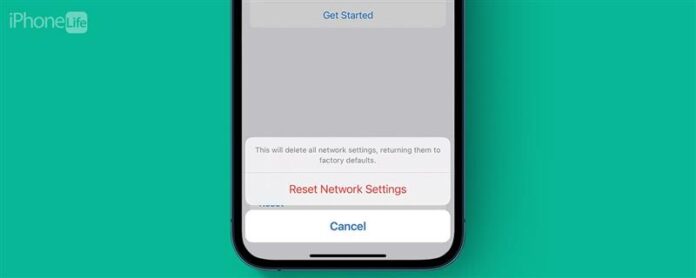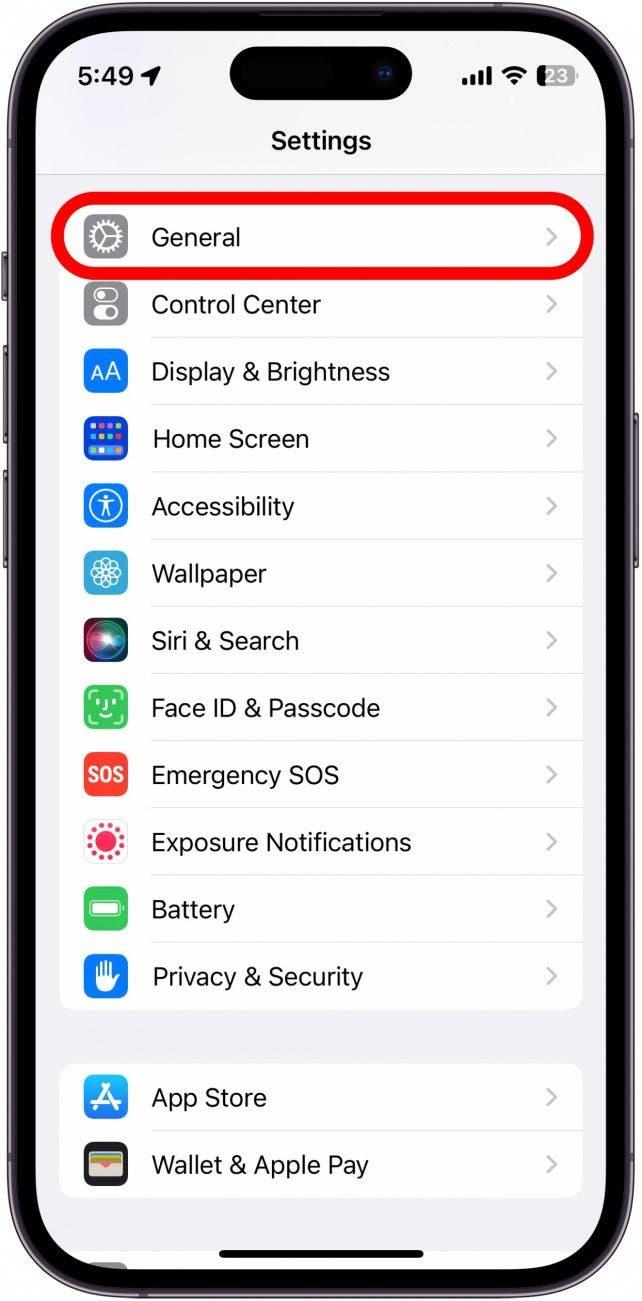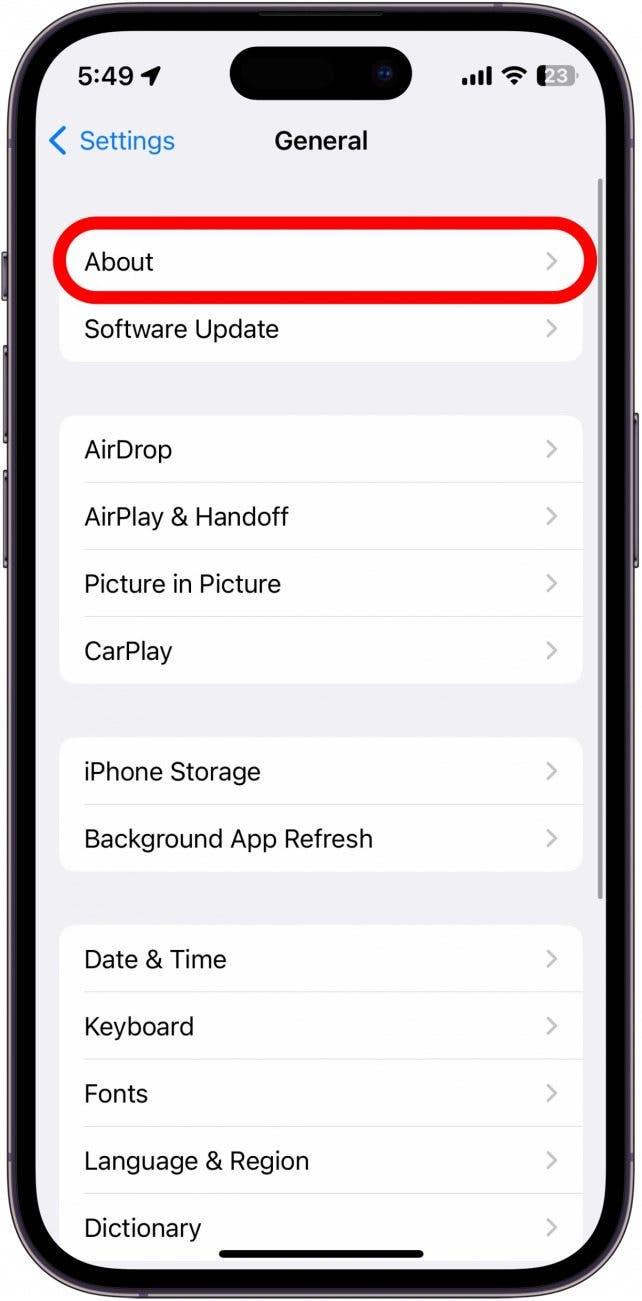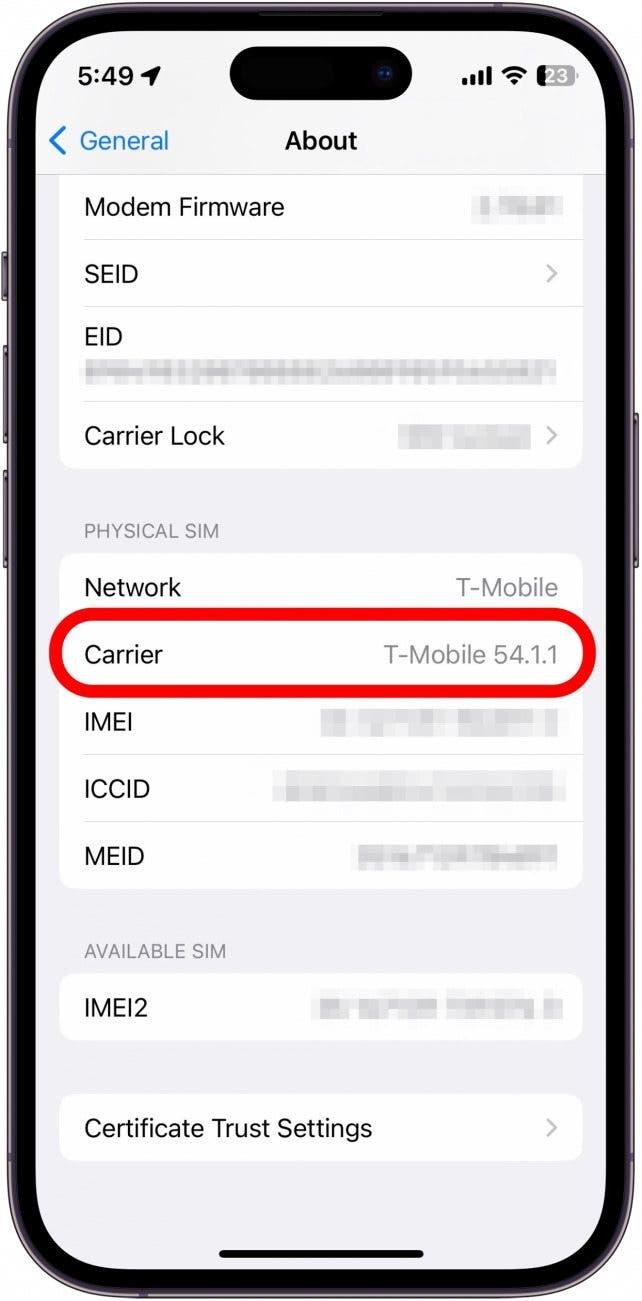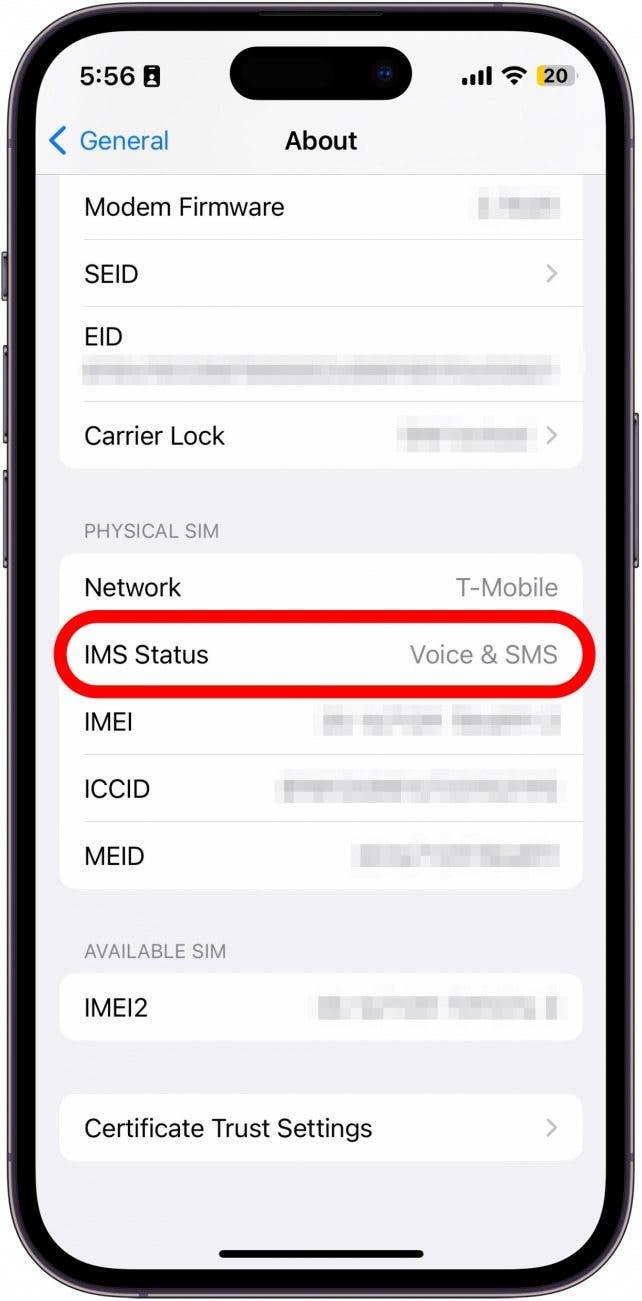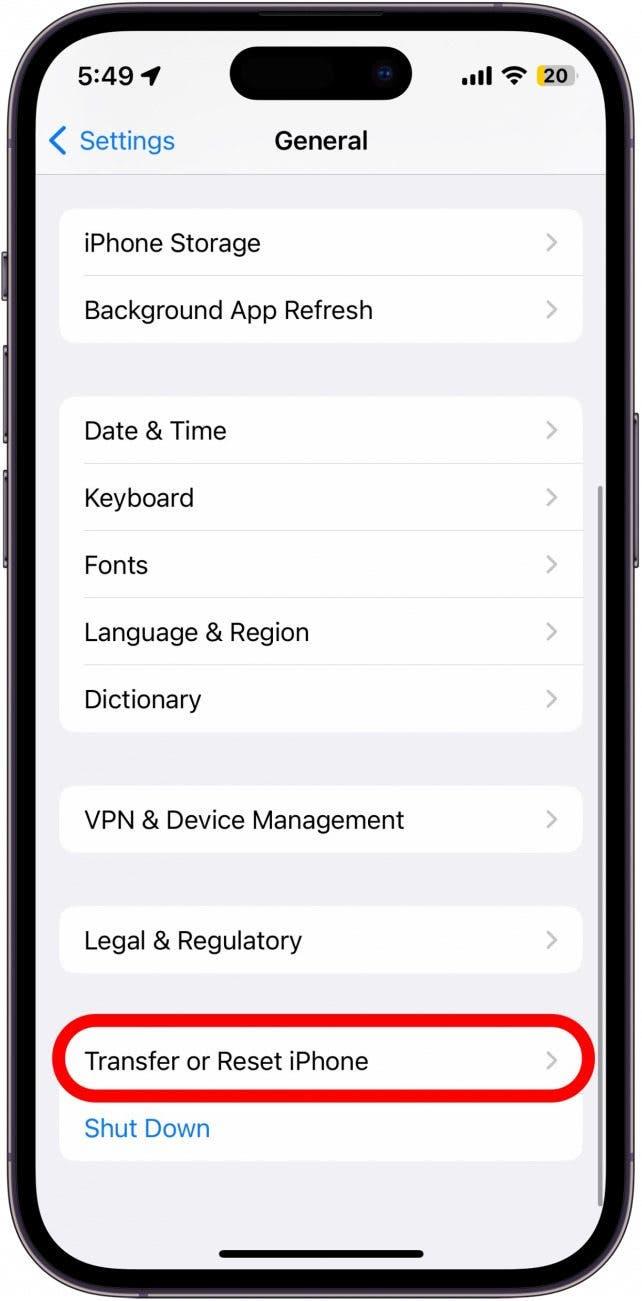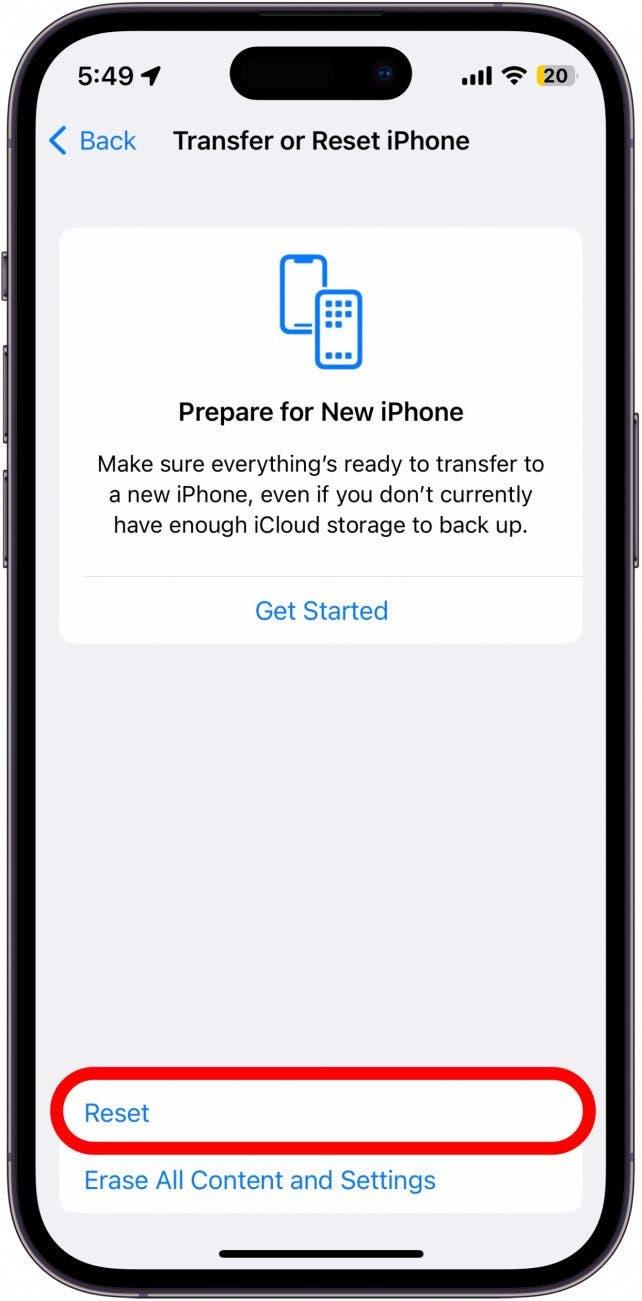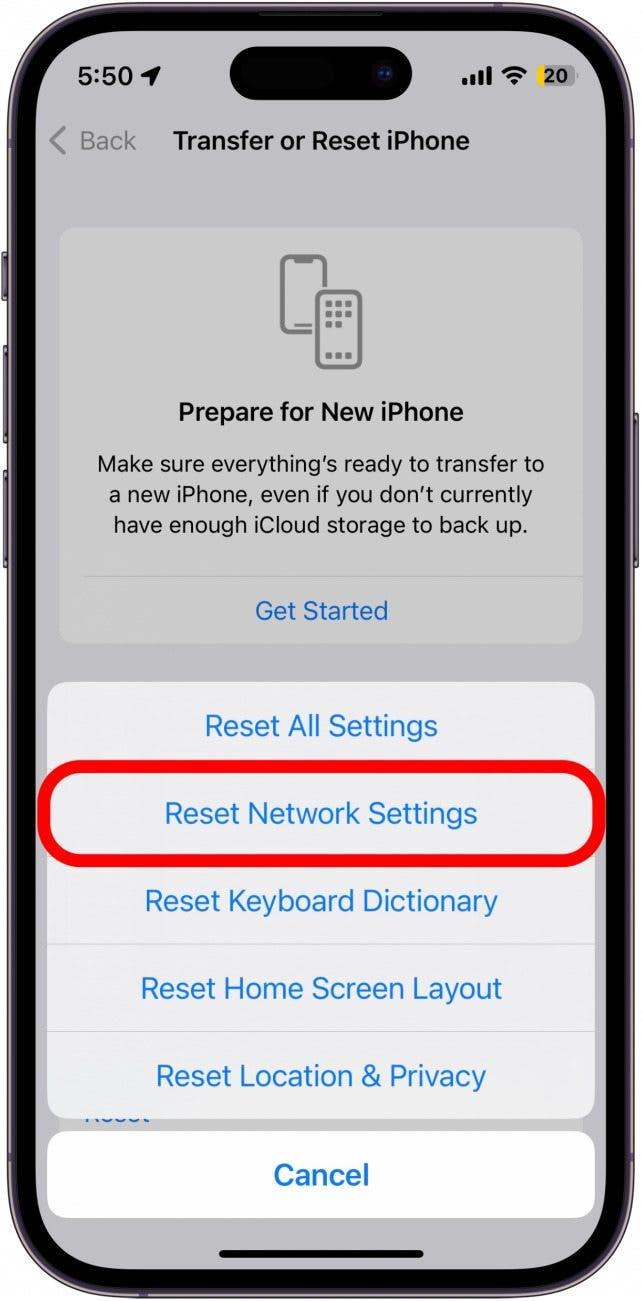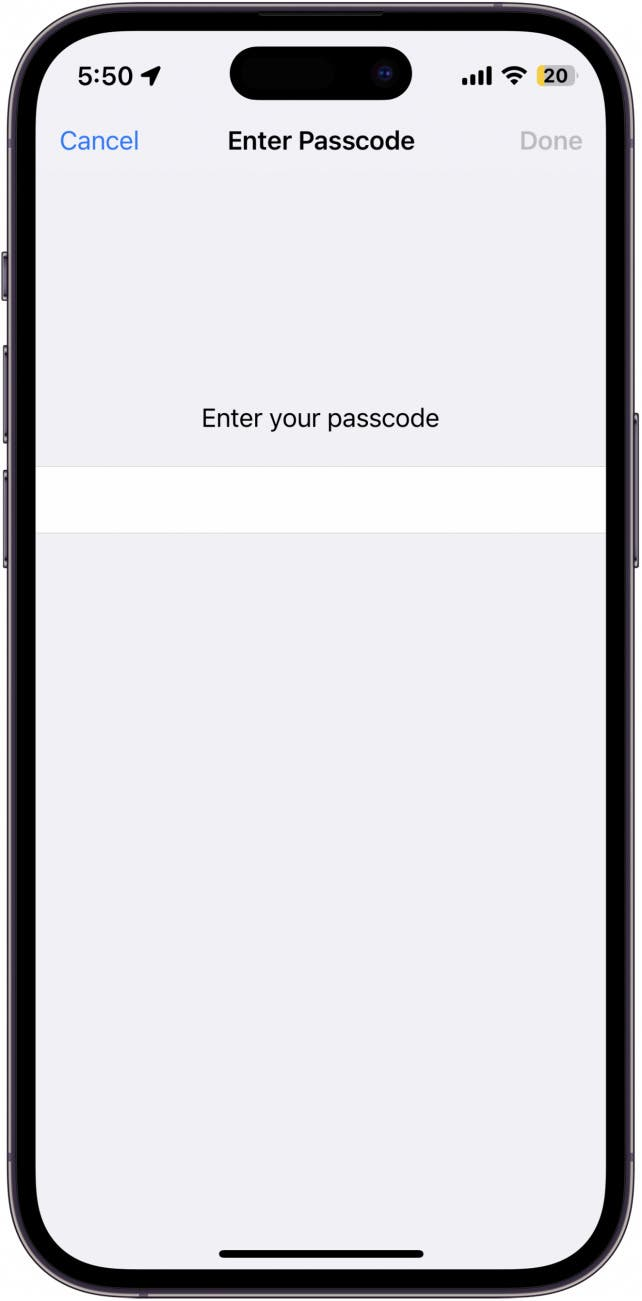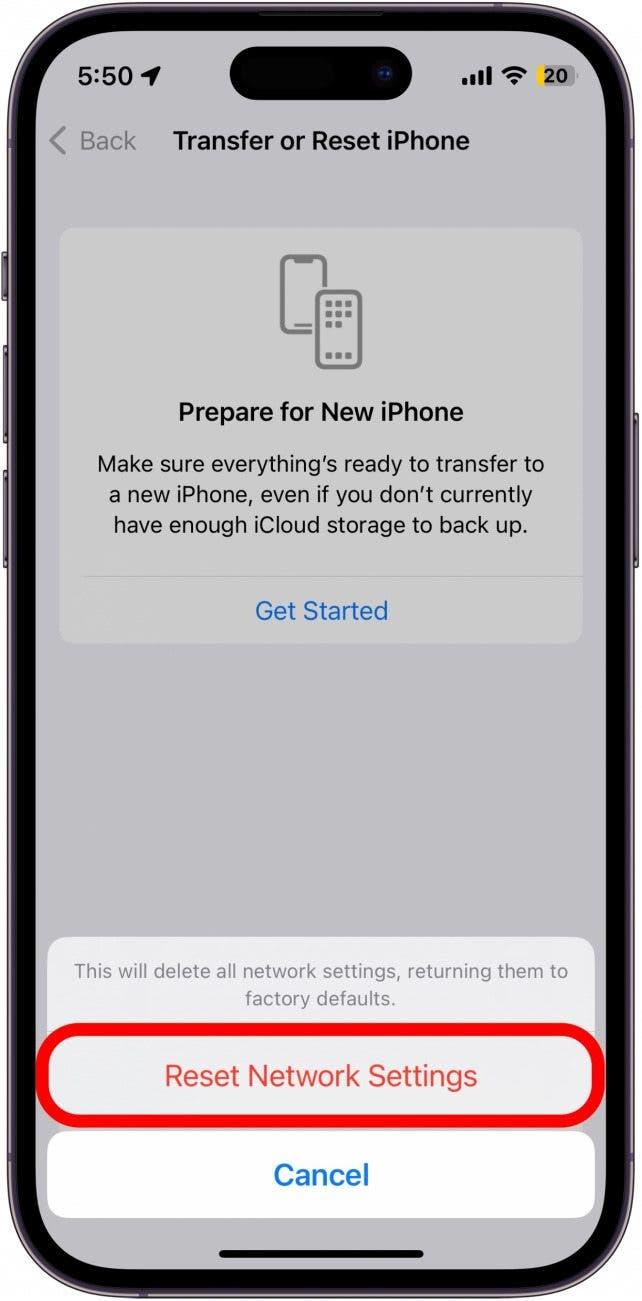האייפון שלך, כמו כל פיסת טכנולוגיה, יכול לפעמים להתנהג באופן בלתי צפוי. אחת הדרכים שאתה עלול לחוות התנהגות מוזרה היא כאשר האייפון שלך לא יתקשר לשיחות אלא ישלח. אם אתה יכול לשלוח ולקבל טקסטים, האם אתה לא צריך להיות מסוגל לבצע ולקבל גם שיחות טלפון? בואו נעבור כיצד לפתור בעיות את ההתרחשות המוזרה הזו במאמר שלהלן.
תיקונים מהירים למועד הטלפון לא יתקשר לשיחות אך אתה יכול לשלוח טקסט
אם ה- iPhone שלך לא יכול לבצע שיחות אך יכול לשלוח טקסט, יכול להיות שיש בעיה בחיבור הרשת שלך או שזו יכולה להיות בעיית חומרה באייפון שלך. ראשית, בדוק שוב שיש לך חיבור רשת חזק. אם החיבור שלך נראה בסדר, ישנם כמה פתרונות מהירים שעשויים לעזור לפתור את הבעיה או לפחות לצמצם את הסיבה. לקבלת עצות נוספות לפתרון בעיות באייפון, הקפד הירשם לקצה החינמי שלנו ביום עלון. עכשיו, הנה מה לעשות כאשר ה- iPhone שלך לא יתקשר לשיחות אבל אתה יכול לשלוח טקסט.
הפעל מחדש את האייפון שלך
כאשר פתרון בעיות באגים מוזר לאייפון, כמו מרחק ארוך באייפון, הדבר הראשון שאני תמיד עושה הוא הפעל מחדש את מכשיר . אתה יכול לעשות זאת על ידי לחיצה על כפתור הצד והלחץ על כפתור העוצמה למעלה או למטה. ברגע שתפריט אפשרויות ההפעלה מופיע, פשוט הקש וגרור את מחוון הכוח ימינה כדי לכבות את האייפון שלך. לאחר מספר שניות, אתה יכול ללחוץ ולחזק שוב על כפתור הצד עד להופעת הלוגו של אפל.
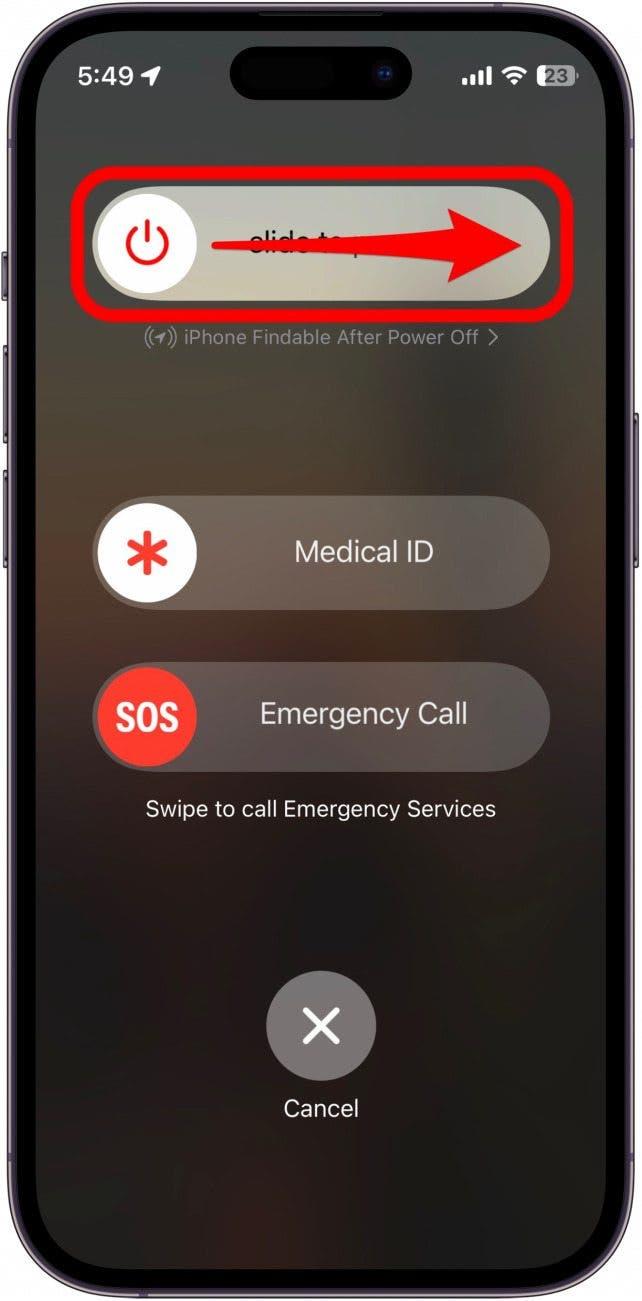
בדוק עדכונים
אם הפעלה מחדש של האייפון שלך לא עזרה, השלב הבא הוא לוודא שה אייפון מעודכן . אפל משחררת באופן קבוע עדכוני תוכנה כדי לתקן באגים ולהוסיף תכונות חדשות, כך שאם ה- iPhone שלך לא יכול לבצע שיחות אך יכול לשלוח טקסט, עדכון מהיר עשוי להיות רק מה שהוא צריך.
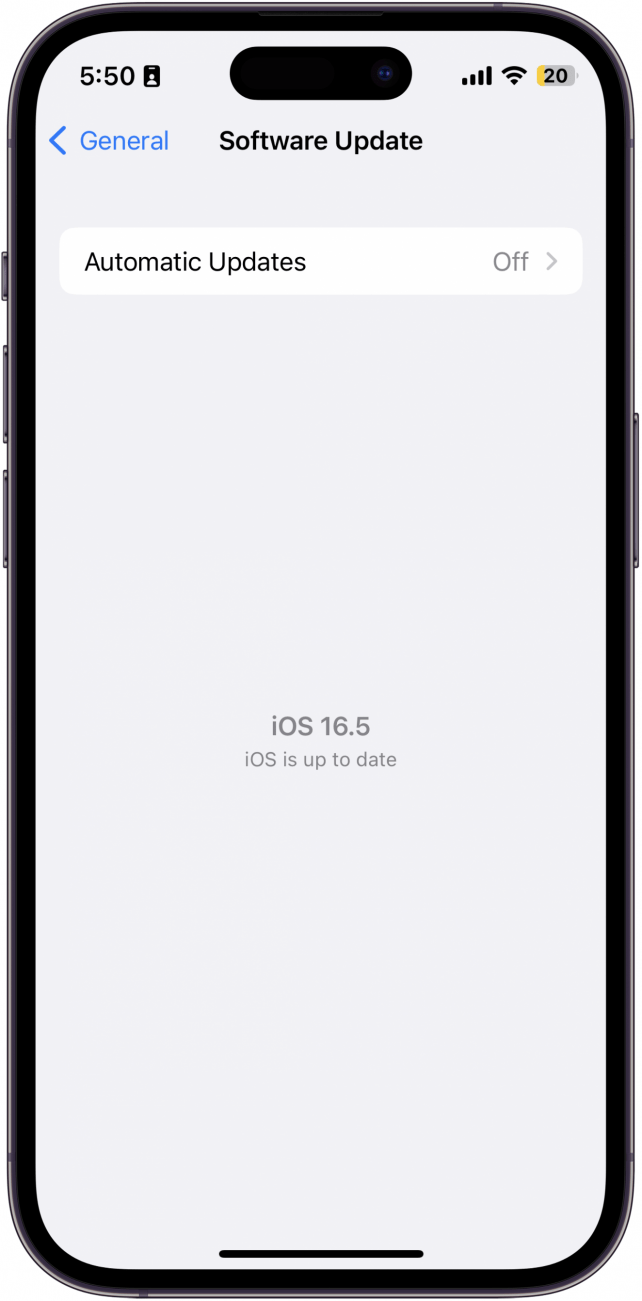
הפעל את מצב המטוס לכבות
לפעמים ניתן לתקן בעיות ברשת על ידי מתן איתותים אלחוטיים לאייפון שלך לרענון מהיר. הפעלת מצב מטוס תבטל באופן זמני את כל החיבורים האלחוטיים מהמכשיר שלך ותפנה אותו מחדש לאפשר להם מחדש. אתה יכול לשלוט על מצב המטוס מ מרכז בקרה . פשוט הקש על סמל המטוס כדי להפעיל אותו (הוא יתמלא וכתום כאשר יופעל) והקש שוב על הסמל כדי לכבות אותו.
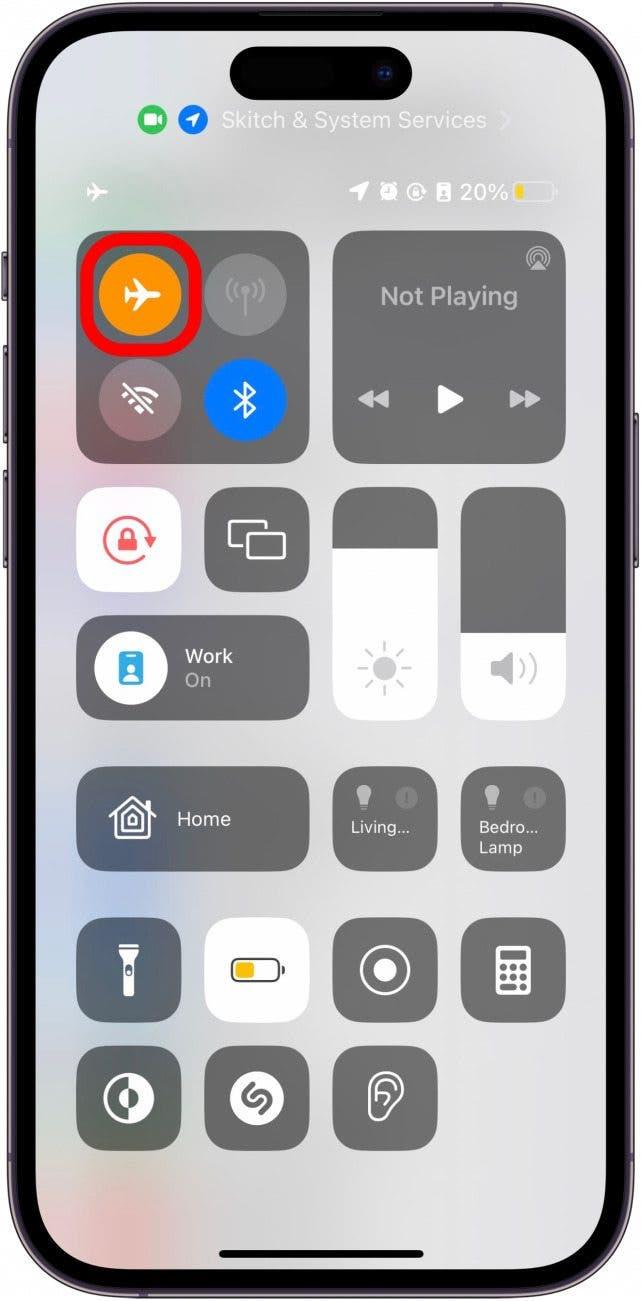
פתרון בעיות מדוע ה- iPhone שלך לא יתקשר לשיחות אבל ישלח טקסט
אם אף אחד מהתיקונים המהירים שלעיל לא פתר את הבעיה ואתה עדיין תוהה, " מדוע השיחות שלי ממשיכות להיכשל? ", הנושא יכול להיות עם הספק האלחוטי שלך או הגדרות הספק שלך לאייפון. להלן כמה הגדרות לבדוק כדי לוודא שהבעיה אינה באייפון שלך.
בדוק אם עדכון הגדרות הספק
הספק האלחוטי שלך יכול לפעמים לשחרר עדכונים להגדרות הספק שלו. בדרך כלל, ה- iPhone שלך יעדכן את אלה באופן אוטומטי או יבקש ממך לעדכן אותם. עם זאת, אתה יכול ידנית לקבלת עדכוני הגדרות הספק:
- פתח את אפליקציית הגדרות והקש על כללי .

- הקש על אודות .

- אם יש עדכון, עליך להתבקש להוריד אותו. אתה יכול גם לגלול מטה ל Carrier ולראות איזו גרסה התקנת כרגע.

- אתה יכול להקיש על מספר הגרסה מספר פעמים כדי לראות מידע נוסף על הגדרות הספק שלך.

אם היה לך עדכון הגדרות מוביל, נסה לבצע שיחת טלפון כדי לראות אם הבעיה נפתרה.
אפס הגדרות רשת
איפוס הגדרות הרשת של ה- iPhone שלך צריך להיות מפלט אחרון, מכיוון שאפשרות זו תמחק את סיסמאות ה- Wi-Fi השמורה שלך וכל הגדרות אלחוטיות אחרות. הנתונים של האייפון שלך יהיו בטוחים, אך רק שימו לב שרשתות ה- Wi-Fi השמורה שלך ייעלמו.
אזהרה: איפוס הגדרות הרשת שלך ימחק כל סיסמאות Wi-Fi שנשמרו, הגדרות סלולריות והגדרות VPN, ותחזיר אותן לברירת המחדל של המפעל. וודא שיש לך גישה לסיסמת נתב ה- Wi-Fi שלך לפני שתעשה זאת כדי להבטיח שתוכל להתחבר מחדש בקלות.
הנה כיצד לאפס את הגדרות הרשת של האייפון שלך:
- פתח את אפליקציית הגדרות והקש על כללי .

- הקש על אודות .

- הקש על העברה או איפוס אייפון .

- הקש על איפוס .

- הקש על איפוס הגדרות רשת .

- הזן את קוד הסיסמה של המכשיר שלך.

- הקש על איפוס הגדרות רשת שוב כדי לאשר.

לאחר איפוס הגדרות הרשת שלך, נסה לבצע שיחת טלפון ולשלוח הודעת טקסט כדי לבדוק אם הבעיה נפתרה.
צור קשר עם המוביל שלך
האייפון שלך עדיין לא יתקשר לשיחות אבל האם טקסט? אם אף אחד מהפתרונות שלמעלה לא הסתדר עבורך, הנושא עשוי להיות אצל הספק האלחוטי שלך. במקרה כזה, תצטרך לפנות למוביל שלך כדי לגלות אם יש בעיה ברשת או בכרטיס ה- SIM שלך.